Az oldalméret és a margók beállítása vagy módosítása a OneNote-ban
Különleges papírméretet szeretne a dokumentumához, különösen, ha kinyomtatja a jegyzeteit? A OneNote -ban van egy Papírméret(Paper Size) nevű szolgáltatás, amely lehetővé teszi a jegyzetek papírméretének testreszabását.
Mi a OneNote Papírméret(Paper Size) funkciója ?
A OneNote Papírméret(Paper Size Feature) funkciója a jegyzetek papír- és margóméretének módosítására szolgál. A margó az oldal fő tartalma és az oldal szélei közötti terület; segít meghatározni, hol kezdődik és hol végződik egy szövegsor.
A OneNote Papírméret(Paper Size) funkciójának használata
A Papírméret(Paper Size) funkciót nem nehéz megtalálni és használni a OneNote -ban . Ez elég könnyű. Ebben az oktatóanyagban a Papírméret(Paper Size) funkció használatának lépéseit tárgyaljuk .
A OneNote Papírméret(Paper Size) funkciójának használata
A OneNote Papírméret(Paper Size) funkciójának használatához kövesse az alábbi lépéseket.
- Indítsa el a OneNote-ot
- Kattintson a Nézet fülre
- Kattintson a Papírméret gombra
- kattintson a Méret(Size) lista legördülő nyílára, és válasszon méretformátumot a Papírméret(Paper Size) panelen.
- Ezután válassza ki a felső(Top) , alsó(Bottom) , jobb(Right) és bal(Left) margóméretet, ha kívánja.
- Ezután zárja be az ablaktáblát.
Indítsa el a OneNote-ot(OneNote) .
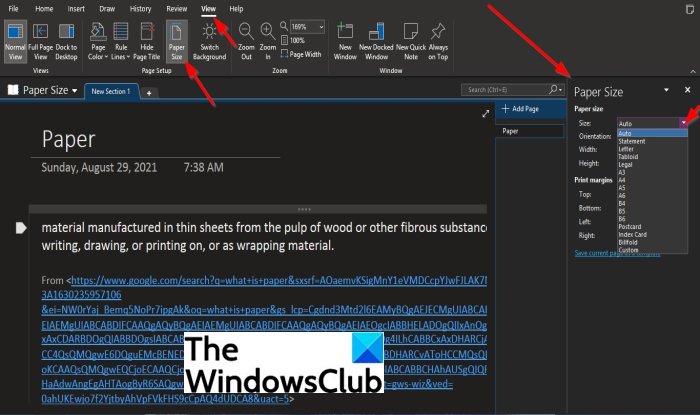
Kattintson a Nézet(View) fülre.
Kattintson a Papírméret(Paper Size) gombra az Oldalbeállítás(Page Setup) csoportban.
A jobb oldalon megnyílik a Papírméret panel.(Paper Size )
A Papírméret panelen kattintson a (Paper Size Pane)Méret(Size) lista legördülő nyílára, és válasszon méretformátumot.
Ha úgy dönt, hogy kiválaszt egy méretformátumot a listából, például a Lettert(Letter) , kiválaszthatja a jegyzetek tájolását(Orientation) , szélességét(Width) és magasságát .(Height)
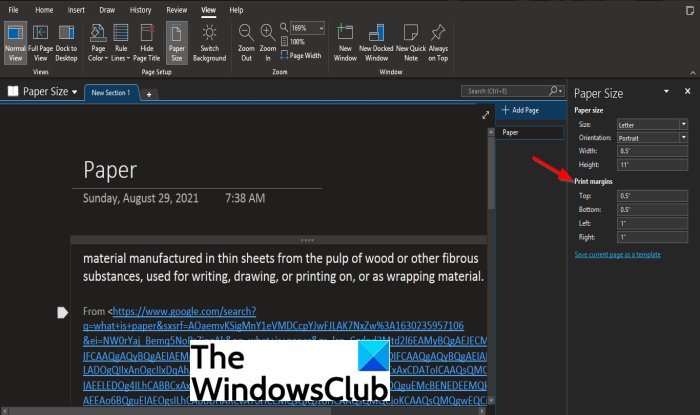
A Papírméret(Paper Size) panelen módosíthatja a felső(Top) , alsó(Bottom) , bal(Left) és jobb(Right) margót a kívánt margóméretre a Nyomtatási margó(Print margin) részben.
Reméljük, hogy ez az oktatóanyag segít megérteni; a OneNote (OneNote)Papírméret(Paper Size) funkciójának használata ; Ha kérdése van az oktatóanyaggal kapcsolatban, tudassa velünk.
Related posts
Az oldalsablon használata a OneNote-ban
Színek hozzáadása a szakaszokhoz a OneNote-ban
A Sötét mód engedélyezése a OneNote-ban vagy az Outlookban
Rácsvonal és szabályvonal létrehozása a OneNote-ban
Hogyan szinkronizálható a Samsung Notes a Microsoft OneNote-tal?
Excel-táblázat beszúrása a OneNote-ba
Hogyan védjük jelszóval a OneNote notebookot
Javítsa ki a még nem elérhető tartalom hibáját a OneNote-ban
A Windows 11/10 rendszerben a PageFile.sys biztonsági mentése, áthelyezése vagy törlése leállításkor
Nagyítás és kicsinyítés a OneNote-ban Windows 11/10 rendszeren
Hol található a OneNote gyorsítótár helye? Hogyan lehet törölni a OneNote gyorsítótárat?
OneNote-naptársablon létrehozása
Érvénytelen jegyzetfüzetnév hiba javítása a OneNote-ban
Már nincs engedélye a jegyzetfüzet elérésére – OneNote
Hivatkozások létrehozása a OneNote-ban
Egyenletek és szimbólumok beszúrása a OneNote-ba
Töltse le ezeket az ingyenes e-könyveket a OneNote-hoz a Microsofttól
A címkék használata a OneNote-ban a jegyzetek rangsorolására és kategorizálására
Helyezzen be egy grafikus matricát vagy hangulatjelet a OneNote for Windows 10 rendszerhez
A OneNote jegyzetfüzet nevének, színének és helyének megváltoztatása
